Introdução ao FXML: Criando interfaces em JavaFX usando XML e o Scene Builder
Até agora utilizamos código Java na criação das interfaces gráficas(GUI). O uso de Java pode parecer atrativo a primeira vista, no entanto, o código pode se tornar complexo e de díficil manutenção, mas não é só em Java que podemos criar as telas.
O uso de XML é possível no JavaFX para que possamos criar a GUI de uma aplicação e então referenciar o mesmo no código Java. Os XMLs que contém componentes JavaFX são chamados de FXML.
O modo Java de se fazer interfaces
Digamos que temos uma aplicação que contém um campo de texto, um botão e um campo de texto de leitura com uma saudação ao nome entrado. O código de interface para esse simples programa ficaria como segue:
import javafx.application.Application;
import javafx.scene.Scene;
import javafx.scene.control.Button;
import javafx.scene.control.Label;
import javafx.scene.control.TextField;
import javafx.scene.effect.Effect;
import javafx.scene.effect.Reflection;
import javafx.scene.layout.HBox;
import javafx.scene.layout.VBox;
import javafx.stage.Stage;
public class DigaOlaComJavaFX extends Application {
public static void main(String[] args) {
launch();
}
@Override
public void start(Stage palco) throws Exception {
final Effect r = new Reflection();
final VBox raiz = new VBox(30);
final HBox hbTopo = new HBox(5);
final TextField txtNome = new TextField();
final Button btnAcao = new Button("Enviar");
final Label lblMensagem = new Label();
raiz.setTranslateX(10);
raiz.setTranslateY(10);
lblMensagem.setText("Digite seu nome e clique no botão");
hbTopo.getChildren().addAll(txtNome, btnAcao);
raiz.getChildren().addAll(hbTopo, lblMensagem);
lblMensagem.setEffect(r);
Scene cena = new Scene(raiz, 250, 100);
palco.setTitle("Aplicação usando código Java");
palco.setScene(cena);
palco.show();
btnAcao.setOnAction(e -> lblMensagem.setText("Olá, " + txtNome.getText() + ", bem vindo!"));
}
}
Essa é uma aplicação simples, temos poucos componentes e um layout muito fácil de se montar. Mas e quando temos aplicações cheia de controles e layout complexo?
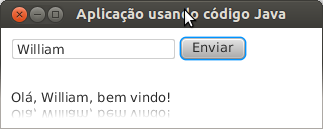
Usando FXML
Utilizar XML em interface gráfica não é uma novidade. O Pivot, um framework Java para criação de aplicações desktop, e o Adobe Flex também utilizam esse conceito. A grande vantagem do uso dessa linguagem declarativa está na possibilidade de usar uma ferramenta para a geração da interface e a possibilidade de modificar o XML sem ter que recompilar a aplicação inteira.
O JavaFX traz suporte ao FXML, uma forma de declarar todos os elementos de interface sem escrever uma linha de código de Java. Veja como o programa que demonstramos anteriormente ficaria com FXML:
<?xml version="1.0" encoding="UTF-8"?>
<?import java.lang.*?>
<?import java.util.*?>
<?import javafx.scene.control.*?>
<?import javafx.scene.effect.*?>
<?import javafx.scene.layout.*?>
<?import javafx.scene.paint.*?>
<AnchorPane id="AnchorPane" prefHeight="88.0" prefWidth="306.0" xmlns:fx="http://javafx.com/fxml"
fx:controller="main.ControleAplicacao">
<children>
<TextField layoutX="14.0" layoutY="14.0" prefWidth="200.0" fx:id="txtNome" />
<Button layoutX="226.0" layoutY="15.0" mnemonicParsing="false"
onAction="#atualizaMensagem" text="Clique!" />
<Label fx:id="lblMensagem" layoutX="14.0" layoutY="44.0" prefHeight="21.0"
prefWidth="264.0" text="Digite seu nome e clique no botão">
<effect>
<Reflection fraction="0.9" />
</effect>
</Label>
</children>
</AnchorPane>
Claro que o FXML também pode ser complexo e gigante, já falamos mais sobre isso. No código Java acima é fácil adicionar ações ao botão e manipular os elementos da interface. Mas como fazer com FXML?
O controller de um FXML
A lógica e o tratamento de eventos em uma aplicação JavaFX que usa FXML fica em uma classe que referênciamos no próprio FXML, essa classe é chamada de controller. Nessa classe podemos referenciar os elementos declarados no FXML para manipulação deles, lá também declaramos o método que irá tratar os eventos. Veja como fica o FXML completo e pronto para uso com o nosso controller.
O código do controller ControleAplicacao está mais abaixo e ele tem declarado campos correspondentes ao nosso TextField e Label. Notem que usamos a anotação @FXML no campo, é ela que informa o nome do mesmo e o JavaFX injeta o campo declarado lá no XML para nosso uso aqui! Veja o método atualizaMensagem também, é ele que é invocado quando clicamos no botão.
import javafx.fxml.FXML;
import javafx.scene.control.Label;
import javafx.scene.control.TextField;
public class ControleAplicacao {
@FXML
Label lblMensagem;
@FXML
TextField txtNome;
public void atualizaMensagem() {
lblMensagem.setText("Olá, " + txtNome.getText() + ", bem vindo!");
}
}
Executando sua aplicação com FXML
Nesse momento, nossa aplicação está funcionando. Só precisamos carregar o FXML e isso é feito através da classe FXMLLoader, que lê o nosso arquivo .fxml e retorna um objeto do tipo Parent. Com ele é possível configurar a raiz da cena da aplicação, veja:
public class DigaOlaComFXML extends Application {
public static void main(String[] args) {
launch();
}
@Override
public void start(Stage palco) throws Exception {
URL arquivoFXML = getClass().getResource(
"./ola-mundo.fxml");
Parent fxmlParent = (Parent) FXMLLoader.load(arquivoFXML);
palco.setScene(new Scene(fxmlParent, 300, 100));
palco.setTitle("Olá mundo com FXML");
palco.show();
}
}
Criando interfaces visualmente com o Scene Builder
Falamos que com Java o projeto poderia ficar muito complexo, mas você pode perceber que o XML não é lá aquelas facilidades... Felizmente temos uma ferramenta onde podemos arrastar e soltar componentes para desenhar nossa tela. Em seguida, exportamos um arquivo .fxml para uso em nossa aplicação JavaFX! Veja uma imagem da ferramenta.
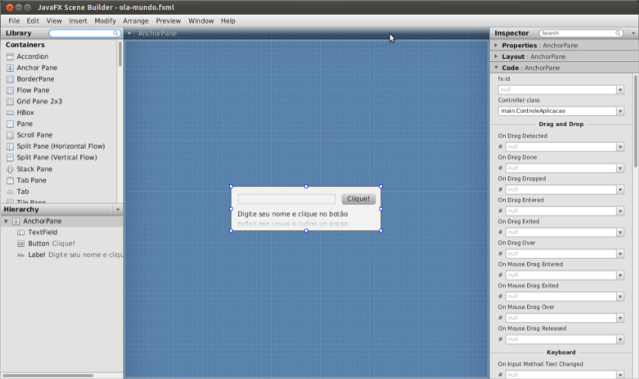
Essa ótima ferramenta é mantida pela empresa Gluon e pode ser baixada no seguinte endereço: http://gluonhq.com/labs/scene-builder